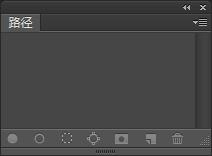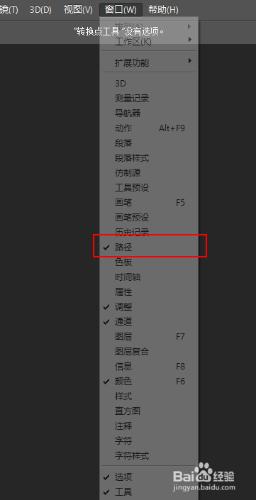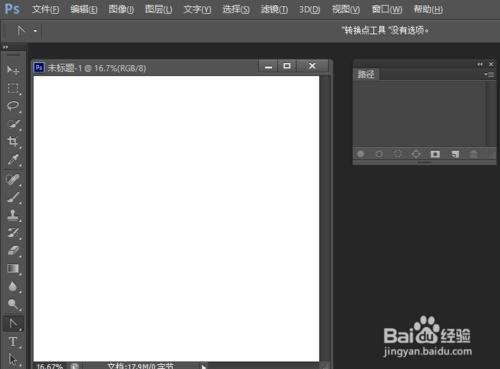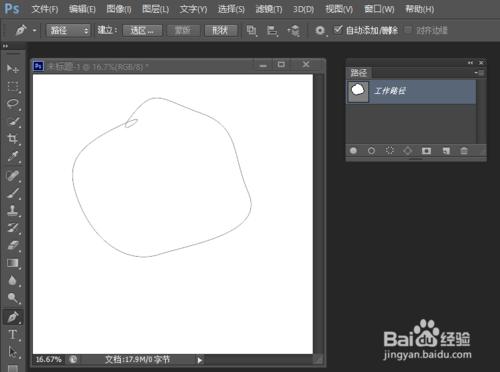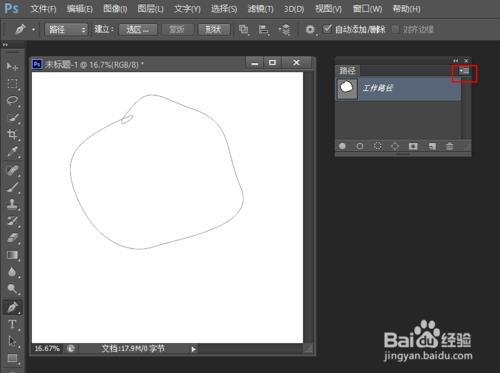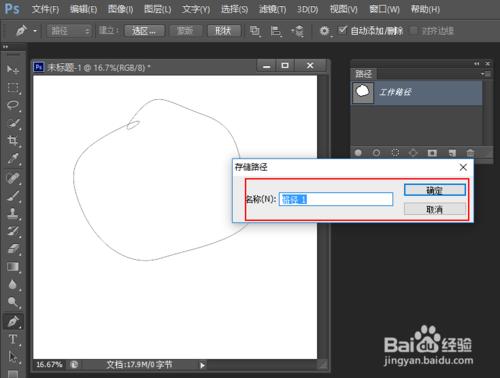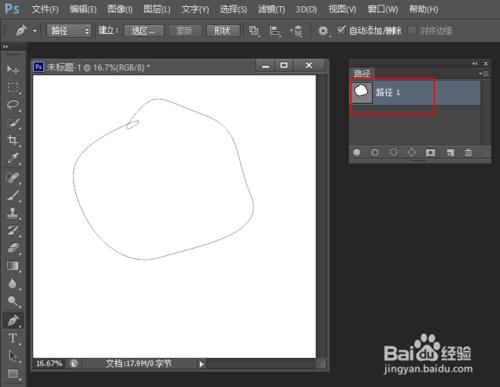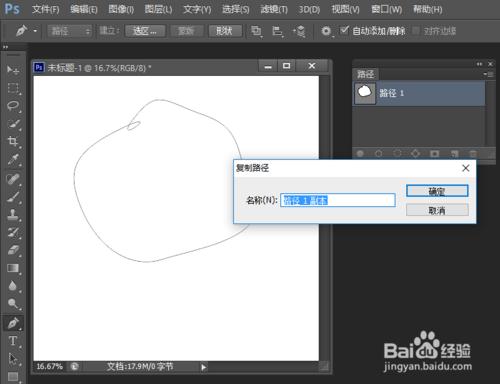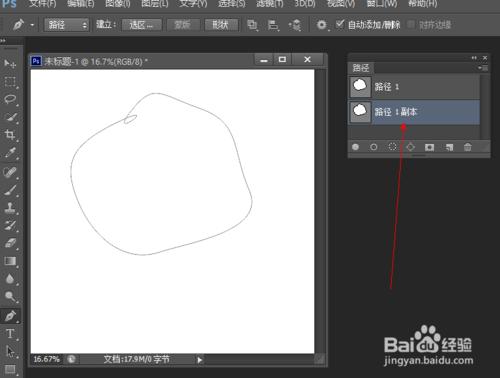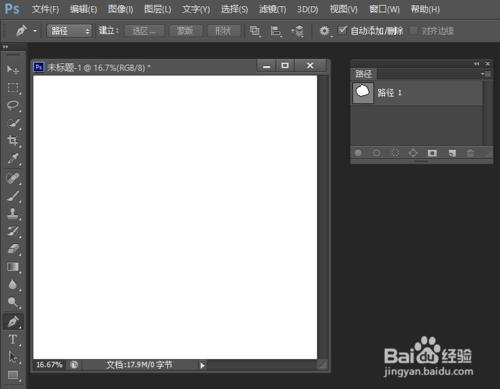PhotoShop作為平面設計中應用最廣的圖形處理軟件,它的使用已經進入千家萬戶。小編用自己學到的一些知識,教大家怎樣用好photoshop這款軟件
工具/原料
Win10
PhotoShop
方法/步驟
好了,PhotoShop中的工具我們基本學完了,今天小編就和大家一起學習一下路徑面板。
路徑面板是怎麼找到的呢?我們打開窗口,就可以看到路徑並打開了。
我們先新建一張畫布。
我們首先用鋼筆工具畫一個矢量閉合圖形,可以看到路徑上也出現了相應的圖形。
我們看到路徑面板上方的小三角,點擊,第一項叫存儲路徑,我們點擊,設置好名字按確定,會發現路徑名隨之改變,我們將它存儲下來了。
然後同樣是小三角,我們按下複製路徑,按照默認名稱,按下確定,會發現路徑被複制。
當然我們也可以將它刪除,下邊的刪除路徑,我們點擊,然後就將它刪除掉了。